Kazalo
Ta članek prikazuje, kako zakleniti vrstice v Excelu pri pomikanju. To je potrebno, kadar želite, da so zgornje vrstice vedno vidne. Po potrebi lahko zaklenete eno ali več zgornjih vrstic. Ta članek prikazuje tudi, kako hkrati zaklenete več zgornjih vrstic in skrajno levih stolpcev. Naslednja slika poudarja namen tega članka. Na hitro preglejte članek in se naučite, kakoto storiti.

Prenesi delovni zvezek za prakso
Praktični delovni zvezek lahko prenesete s spodnjega gumba za prenos.
Zaklepanje zgornjih vrstic.xlsx4 načini za zaklepanje vrstic v Excelu pri pomikanju
Predstavljajte si, da imate naslednji niz podatkov, ki vsebuje prodajo, ki so jo opravili zaposleni v različnih letih.

Če se zdaj poskušate pomikati po podatkih navzdol, leta v zgornji vrstici niso več vidna. Zaradi tega je podatke nekoliko težje razumeti.
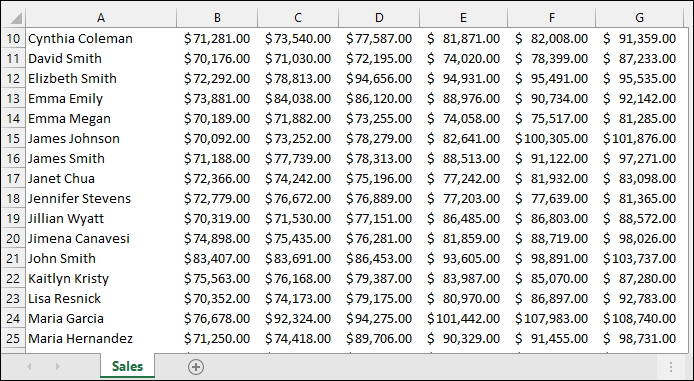
Za rešitev tega problema sledite spodnjim metodam.
1. Zaklepanje zgornje vrstice v Excelu pri pomikanju
- Najprej se morate prepričati, da je vrstica, ki jo želite zakleniti, vidna na vrhu. Za to se lahko pomaknete navzgor.
- Nato izberite Ogled>> Zamrzniti plošče>> Zamrzniti zgornjo vrstico kot je prikazano na spodnji sliki.

- Ko se začnete pomikati navzdol, se zgornja vrstica ne bo premikala.

- Če Vrstica 10 je na primer vidna na vrhu, bo zaklenjena. Poleg tega ne boste mogli videti vrstic 1 na . 9 .
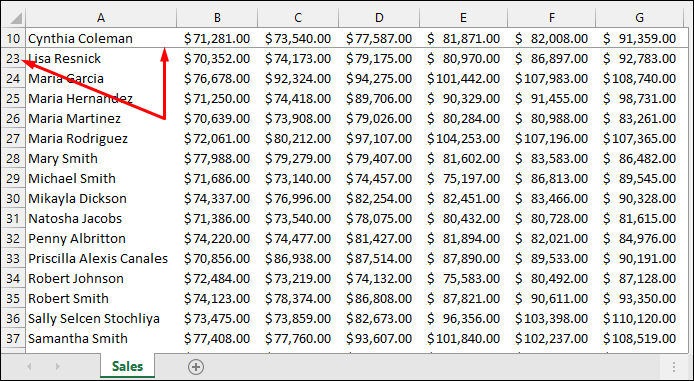
Preberite več: Kako vklopiti/izklopiti zaklepanje pomikanja v Excelu (2 načina)
2. Zamrznite več zgornjih vrstic v programu Excel
Predpostavimo, da želite zakleniti zgornji del 5 vrstic. Nato izberite številko vrstice 6 kot je prikazano spodaj.
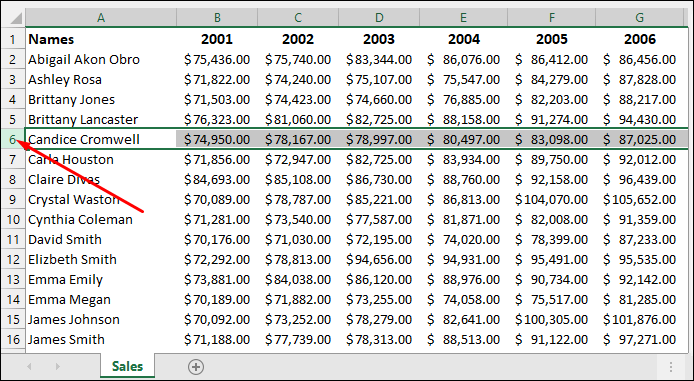
- Nato izberite Ogled>> Zamrzovalne plošče>> Zamrzovalne plošče kot je prikazano na naslednji sliki.
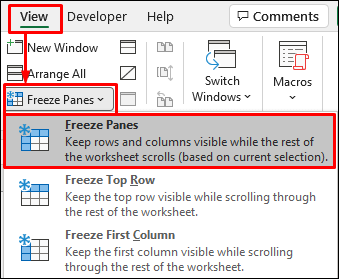
- Po tem se na vrhu 5 Vrstice se ne premikajo, ko se pomikate navzdol.
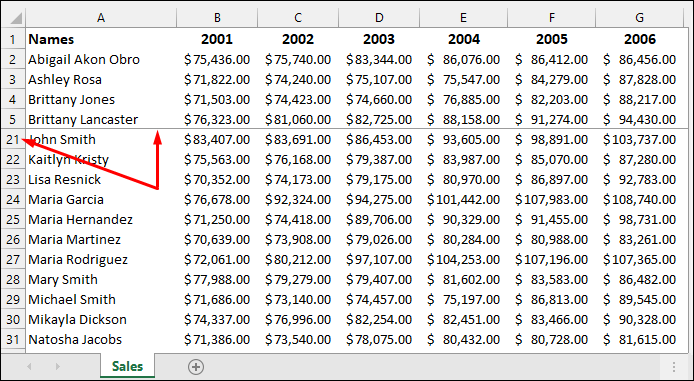
Preberite več: Kako preprečiti premikanje s puščicami v Excelu (3 preproste metode)
Podobna branja
- Kako izklopiti zaklepanje pomikanja v Excelu
- [Popravljeno!] Tipke s puščicami na tipkovnici ne delujejo v Excelu (8 hitrih rešitev)
- Kako odstraniti zaklepanje pomikanja v Excelu (z enostavnimi koraki)
- Excel se ne pomika s smernimi tipkami (4 primerne rešitve)
- Kako ponavljati vrstice v Excelu pri pomikanju (6 primernih načinov)
3. Skrivanje in zaklepanje zgornjih vrstic v programu Excel
Lahko pa skrijete zgornji del 4 vrstic, kot je prikazano spodaj.
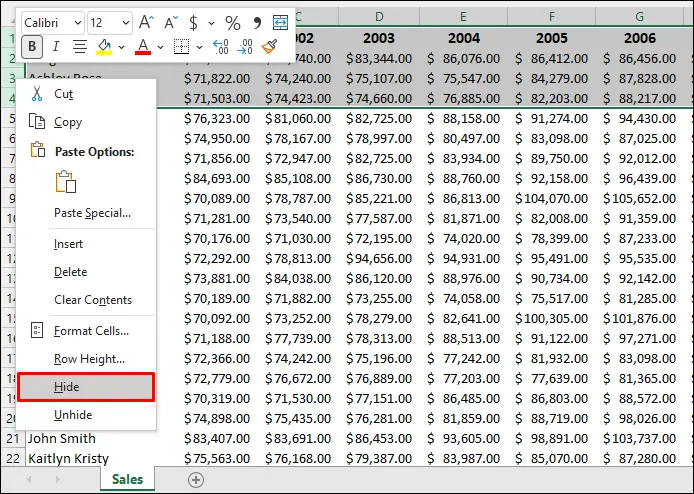
- Po skrivanju vrstic bo na vrhu vidna polna zelena obroba. 5 je viden na vrhu namesto vrstice 1 .

- Nato izberite Ogled>> Zamrzniti plošče>> Zamrzniti zgornjo vrstico kot pri prejšnji metodi. Zdaj lahko odstranite skrite vrstice.
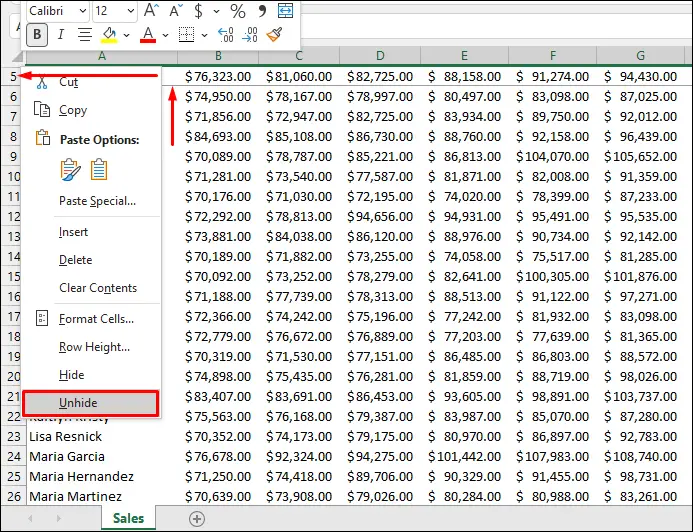
- Ne izberite Ogled>> Zamrzovalne plošče>> Zamrzovalne plošče če so skrite vrstice. V nasprotnem primeru se zaklene poljubno število vrstic in stolpcev.

Preberite več: Kako zakleniti celice v Excelu pri pomikanju (2 preprosta načina)
4. Zaklenite zgornje vrstice in leve stolpce
Če zaklenete zgornjo vrstico, se ta pri pomikanju navzdol ne bo premaknila. Če pa se pomikate vodoravno, imena zaposlenih ne bodo vidna. To povzroča podobno težavo.

- Če želite odpraviti to težavo, izberite celico B2 . Ne pozabite, da želite hkrati zakleniti zgornjo vrstico in prvi stolpec. Zdaj opazite, da je celica B2 je tik pod zgornjo vrstico in takoj desno do prvega stolpca.

- Nato izberite Ogled>> Zamrzovalne plošče>> Zamrzovalne plošče Po tem se zgornja vrstica in prvi stolpec ne bosta premikala med vodoravnim ali navpičnim pomikanjem.

- Predpostavimo, da želite zakleniti zgornji del 4 vrstic in prve 3 Nato morate določiti celico tik pod vrstico 4 in takoj desno do 3. stolpec. Kot celica D5 izpolnjuje merila, izberite celico D5 . Nato izberite Ogled>> Zamrzovalne plošče>> Zamrzovalne plošče kot pri prejšnjih metodah.
Na koncu boste dobili želeni rezultat, kot je prikazan na spodnji sliki.👇


Več: Vodoravno pomikanje ne deluje v programu Excel (6 možnih rešitev)
Odklepanje zgornjih vrstic v programu Excel
Izberete lahko samo Ogled>> Zamrznite plošče>> Odmrznite plošče za odklepanje vrstic, kot je prikazano spodaj.

Preberite več: Kako odkleniti celice v Excelu pri pomikanju (4 preprosti načini)
Stvari, ki si jih je treba zapomniti
Pred uporabo Plošče za zamrzovanje ukaz,
- Izberite vrstico tik pod vrstico, ki jo želite zakleniti.
- Lahko pa izberete stolpec, ki je takoj desno od stolpca, ki ga želite zakleniti.
- Ali pa izberite celico tik pod vrsticami in takoj za stolpci, ki jih želite zakleniti.
Zaključek
Zdaj veste, kako zakleniti vrstice v Excelu pri pomikanju. Sporočite nam, ali vam je ta članek pomagal rešiti vašo težavo. Za nadaljnje poizvedbe ali predloge lahko uporabite tudi spodnji razdelek za komentarje. Obiščite našo ExcelWIKI blog, da bi raziskali več o Excelu. Bodite z nami in se še naprej učite.

